Горячие клавиши в Фотошопе, перевод на русский. Multiplayer перевод в фотошопе
Режим наложения Multiply в Photoshop — PhotoDrum.com — сайт дизайнера
Как мы узнали из предыдущего урока, каждый из режимов наложения в Photoshop, за исключением «Normal» и «Dissolve«, попадает в одну из пяти основных групп (Затемнение, Осветление, Контраст, Сравнение и Комбинирование), и каждая группа отвечает за предоставление нам специфичного результата или эффекта.
Первая группа, Затемнение, состоит из Darken, Multiply, Color Burn и Linear Burn режимов наложения, и каждый из этих режимов наложения будет затемнять изображение в определенной степени. К примеру, режим Darken имеет наименьшее влияние на изображение, в то время как Color Burn и Linear Burn имеют наибольшее влияние.
Тем не менее, из четырех режимов наложения в группе Затемнения, один стоит выше остальных – это режим смешивания Multiply. Режим наложения Multiply является одним из наиболее важных и широко используемых режимов наложения в Photoshop. Ретушируете ли вы фото или создаете дикий и сумасшедший абстрактный эффект. Photoshop берет цвета из слоя, для которого установлен режим Multiply и умножает их на цвета на слое(ях) под ним, а затем делит их на 255, после чего показывает нам результат.
Конечно же, вас не должна интересовать математика, для того чтобы использовать режимы наложения в Photoshop, и большинство людей используют аналогию из работы со слайд-проектором, чтобы понять как работает режим Multiply. Представьте себе, что ваши фотографии были бы на слайдах, и вы поставите на свет два из них один перед другим. Поскольку свету придется проходить через два слайда, в результате изображение будет темнее.
Давайте посмотрим на пример того, как режим наложения Multiply работает в Photoshop. Вот у меня есть очень простой документ, который я создал с помощью двух слоев. Я заполнил фоновый слой с сплошным синим цветом, а на слое выше добавил горизонтальный градиент и три квадрата с чистыми цветами. Квадрат слева заполнен черным, квадрат справа заполнен белым, а квадрат в середине заполнен серым:

Обратите внимание, что слой с градиентом и квадратами установлен в режим смешивания Normal:
Итак, сейчас мы видим, что в нашем документе Photoshop все плашки с градиентом и заливкой полностью перекрывают синий цвет фонового слоя, и это потому, что в режим наложения слоя установлен на Normal. Только когда мы установим режим наложения слоя в Multiply, все поменяется. Все участки на слое, которые были белого цвета полностью исчезнут из поля зрения, в то время как все остальные станут темнее. Единственным исключением может стать то, что какие-либо области уже черные, и темнее стать уже не смогут.
И теперь, если мы посмотрим на мой документ Photoshop, то увидим:
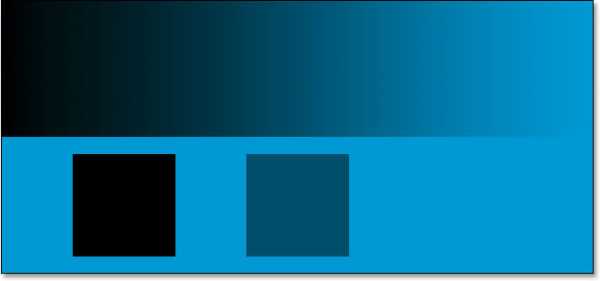
Реальный пример режима смешивания Multiply
В ретуши и реставрации фотографий, Multiply один из самых распространенных режима наложения, для того чтобы немного затемнить выцветших от временем фотографии. Вот небольшой пример, как это можно применить на практике:

Я собираюсь добавить корректирующий слой Levels на мой документ, нажав на значок New Adjustment Layer:
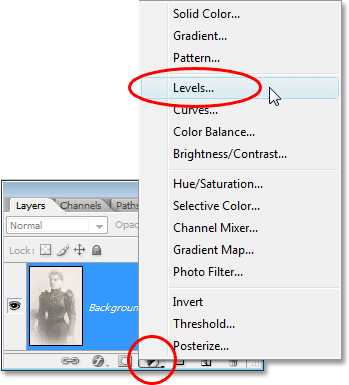
В появившемся диалоговом окне Levels, я не собираюсь делать каких-либо изменений и просто нажимаю OK. Все что нам нужно – это сам корректирующий слой:

По умолчанию, режим смешивания корректирующего слоя установлен как Normal:

До сих пор, в моем документ ничего не изменилось, поскольку все, что я сделал – добавил корректирующий слой Levels. Но смотрите, что происходит, когда я изменил режим наложения корректирующего слоя Levels на Multiply:

Просто добавив корректирующий слой Levels и изменив его режим смешивания с Normal на Multiply, мы сделали тени глубже и восстановили контраст и детализацию:

Если бы я захотел затемнить изображение еще больше, то я могу это сделать просто дублируя корректирующий слой Levels (нажав Ctrl + J (Win) / Command + J (Mac)):

К сожалению, это сделало мое изображение слишком темным:

Для тонкой настройки эффекта затемнения, все, что нужно сделать, это уменьшить непрозрачность нового корректирующего слоя. Я ее снизил до 50%:
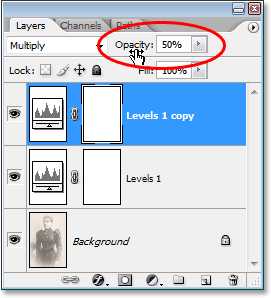
Вот мое изображение после понижения непрозрачность второго корректирующего слоя, чтобы уменьшить общий эффект затемнения:

Вы можете использовать этот метод, чтобы затемнить и восстановить детали в переэкспонированных фото. Просто добавьте корректирующий слой Levels и измените режим смешивания на Multiply. Дублируйте корректирующий слой, если это необходимо, чтобы увеличить эффект затемнения.
До сих пор мы видели, как режим смешивания Multiply, который является частью «Затемняющей» группы в режимах наложения, может быть использован в редактирования фотографий для того, чтобы восстановить старое фото или восстановить детали в переэкспонированном изображении. Таковы лишь несколько примеров того, как мощен и полезен режим наложения Multiply и почему это один из пяти режимов, который должен знать любой специалист Photoshop.
В следующем уроке мы будем рассматривать режим наложения Screen!
Автор здесь.
Похожие уроки и статьи
Оценка посетителей
[Всего: 5 Среднее: 4.6]photodrum.com
Перевод всех команд главного меню Фотошопа в алфавитном порядке
Bitman - битовыйBlending Options - параметры наложенияBlending Options - параметры наложения режим, непрозрачность, непрозрачность заливки, каналы (R,G,B), просвечивание (нет, мелкое, глубокое), наложить внутренние эффекты как группу, наложить обтравочные слои как группу, слой-фигура прозрачности, слой-маска скрывает эффекты, векторная маска скрывает эффекты, наложить если (серый, красный, зеленый, синий), данный слой, подлежащий слойBlur - размытиеBlur More - размытие +Box Blur - размытие по рамке, радиусBrightness/Contrast - яркость/контрастностьBrightness/Contrast - яркость/контрастностьBring Forward (Cntr+]) - переложить впередBring to Front (Shft+Cntr+]) - на передний планBrowse (Alt+Cntr+O) - обзорBrush Strokes - штрихиCalculations - вычисленияCanvas Size (Alt+Cntr+C) - размер холстаChalk & Charcoal - мел и уголь, уголь, мел, нажимChangе Layer Content - изменить содержимое слояChannel Mixer - микширование каналовChannel Mixer - микширование каналовCharcoal - уголь, интенсивность, детализация, тоновый балансCheck Spelling - проверка орфографииChrome - хром, детализация, смягчениеClear - очиститьClear Layer Style - очистить стиль слояClear Layer Style - очистить стиль слояClipboard - буфер обменаClose - закрыть (Cntr+W)Close All - закрыть все (Alt+Cntr+W)Close and Go To Bridge - закрыть и перейти в Bridge (Shft+Cntr+W)Clouds - облакаCMYK Color - режим цвета CMYCCollor Settings - настройка цветов (Shft+Cntr+K)Color - цветностьColor Balance (Cntr+B) - цветовой балансColor Burn - затемнение основыColor Dodge - осветление основыColor Halftone - цветные полутона, макс. радиус, углы наклона растров в градусах (1 канал, 2, 3, 4)Color Overlay - наложение цветаColor Overlay - наложение цвета, режим, непрозрачностьColor Range - цветовой диапазонColor Table - таблица цветовColored Pencil - цветные карандаши, толщина, нажим, яркость бумагиContact Sheet II -Conte Crayon - линогравюра, тоновый баланс, смягчениеContent-Aware Scale (Alt+Shift+ctrl+C) - масштаб с учётом содержимогоConvert to Profile - конвертировать цветаCopy (Cntr+C) - скопироватьCopy Layer Style - скопировать стиль слояCopy Merged - скопировать совмещенные данные (Shft+Cntr+C)Creat Droplet - создать дропплетCreat Layer - образовать слойCreate Clipping Mask (Alt+Cntr+G - создать обтравочную маску)Creatе Layer - образовать слойCrop - кадрироватьCrop and Straiqhten Photos - кадрировать и выпрямить фотографиюCrystallize - кристаллизация, размер ячейкиCurrent Path - активный контурCurves (Cntr+M) - кривыеCustom - заказнойCut (Cntr+X) - вырезатьCutout - аппликация, кол-во уровней, простота краев, четкость краевDark Strokes - темные штрихи, баланс, содержание темного, содержание белогоDarken - замена темнымData Sets - наборы данныхData Sets as Files - наборы данных как файлыDefine - определитьDefine Brush Preset определить кистьDefine Custom Shape - определить фигуруDefine Pattern - определить узорDefringe - устранить каймуDe-Interlace - устранение чересстрочной разверткиDelete - удалитьDesaturation (Shft+Cntr+U) - обесцветитьDeselect (Cntr+D) - отменитьDeselect Layers - отменить выбор слоёвDespeckle - ретушьDifference - разницаDifference Clouds - облака с наложениемDiffuse - диффузия, режим (нормальный, только замена темным, осветление, анизотропный)Diffuse Glow - рассеянный свет, зернистость, эффект, оригиналDigimarc - водяной знакDisable - запретитьDisplace - смещение, масштаб по гор-ли, масштаб по вертикали, растянуть, мозаика, неопред.области (вставить отсеч. фрагменты, повторить граничные пикселы)Display & Cursors - отображения и курсорыDissolve - растворениеDistort - искажениеDistribute - распределитьDrop Shadow - 1.тень 2.режим, непрозрачность, непрозрачность, угол, глобальное освещение, смещение, размах, размер, контур, сглаживание, шум, слой выбивает падающую теньDry Brush - сухая кисть, размер кисти, детализация, текстураDuotone - дуплексDuplicate - создать дубликатDuplicate Layer - создать дубликат слояDust & Scratches - пыль и царапины, радиус, порогDеselect Linked Layers - развязать связанные слоиEdit in ImageReady - редактировать в ImageReady (Shft+Cntr+M)Embed Watermark - встроить водяной знакEmboss - тиснение , угол, высота, эффектEnable - разрешитьEqualize - выровнять яркостьExclusion - исключениеExit (Cntr+Q) - выходExport - экспортExport Layers To File - экспортировать слои каждый в отдельный файлExposure - экспозицияExtract - извлечь (Alt+Ctrl+X)Extrude - экструзия(блоки,пирамиды), тип (блоки, пирамиды), размер, глубина (случайная, по яркости), закрасить лицевые грани, маскировать неполные блокиFacet - фасетFade (Shft+Cntr+F) - ослабитьFeather (Alt+Cntr+D) - растушевкаFibers - волокна, отклонение, интенсивность, рандомизировать Lens Flare - блик, яркость, тип объектива (трансфокатор 50-300 мм, 35 мм, 105 мм, начало ролика)File Handling - обработка файловFile Info (Alt+Shft+Cntr+I) - сведения о файлеFill (Shft+F5) - выполнить заливкуFilm Grain - зернистость фотопленки, зерно, область светов, интенсивностьFilter Gallery - галерея фильтровFim Image -Find and Replace Text - поиск и замена текстаFind Edges - выделение краевFlatten Image - выполнить сведениеFlatten All Layer Effects - выполнить сведение всех эффектов слояFlatten All Masks - выполнить сведение всех масокFlip Canvas Horizontal - отразить холст по горизонталиFlip Canvas Vertical - отразить холст по вертикалиFlip Horizontal - отразить по горизонталиFlip Vertical - отразить по вертикалиFragment - фрагментFree Transform (Cntr+T) - свободное трансформированиеFresco - фреска, размер кисти, детализация, текстураGaussian Blur - размытие по Гауссу, радиусGeneral (Cntr+K) - основныеGlass - стекло, искажение, смягчение, текстура (блоки, холст, изморозь, маленькие линзы) масштаб, инвертироватьGlobal Light - глобальное освещениеGlowing Edges - свечение краев ширина краев, яркость, смягчениеGradient - градиентGradient Map - карта градиентаGradient Overlay - наложение градиента, режим, непрозрачность, градиент, инверсия, стиль (линейный, угловой, радиальный, зеркальный, ромбовидный), выровнять по слою, угол, масштабGrain - зерно, интенсивность, контрастность, тип зерна (обычный, мягкий, брызги, комки, контрастные, увеличенные, пунктирные, гориз-ные, вертикальные, пятна)Graphic Pen - волшебный карандаш, уровень переднего плана, уровень фона, текстура (кирпич, мешковина, холст, известняк), масштаб, рельеф, свет (направление), инвертироватьGraquelure - кракелюры, интервалы, глубина трещин, освещенностьGrayscale - градации серогоGrosshatch - перекрестные штрихи, длина, резкость, интенсивностьGroup - группаGroup from Layers - группа из слоёвGroup Layers - сгруппировать слоиGrow - смежные пикселыGuides, Grid & Slices - направляющие, сетка и фрагментыHalftone Pattern - полутоновый узор, размер, контрастность, тип узораHard Light - жесткий светHard Mix - жесткий миксHidden Layers - скрытые слоиHide All - скрыть всеHide All Effects - спрятать все эффектыHide Layers (Shft+Cntr+G) - спрятать слои (Shft+Cntr+G)Hide Selection - спрятать выделенные областиHigh Pass - цветовой контрастHistories - историюHue - цветовой тонHue/Saturation (Cntr+U) - цветовой тон/насыщенностьImage Processor - обработчик изображенийImage Size (Alt+Cntr+I) - размер изображенияImport - импортIndexed Color - индексированные цветаInk Outlines - обводка, длина штриха, темные тона, интенсивность светаInner Glow - 1.внутреннее свечение 2.режим, непрозрачность, шум, метод (мягкий, точный), источник (из центра, на краях), стянуть, размер, контур, сглаживание, диапазон, колебаниеInner Shadow - 1.внутренняя тень 2.режим, непрозрачность, угол, глобальное освещение, смещение, стянуть, размер, контур, сглаживание, шумInverse (Shft+Cntr+I) - инверсия выделенияInvert (Cntr+I) - инверсияJump To - перейти в …Keyboard Shortcuts (Alt+Shft+Cntr+K - клавишные сокращения)Lab Color - режим LabLast Filter (Ctrl+F) - последний фильтрLayers - слоиLayer (Shft+Cntr+N)- новый слойLayer Comps To Files - композиции слоёв в файлыLayer Comps To PDF - композиции слоёв в PDF (в Adobe Photoshop 5 не используется)Layer Comps To WPG -композиции слоёв в WPGLayer Content Options - параметры содержимого слояLayer From Background - из заднего планаLayer Mask - слой-маскаLayer Propeties - свойства слоёвLayer Style - стиль слояLayer via Copy (Cntr+J) - скопировать на новый слойLayer via Cut (Sheft+Cntr+J) - вырезать на новый слойLens Blur - размытие при малой глубине резкости, просмотр (быстрее, точнее), карта глубины - источник (нет, прозрачность, слой-маска), диафрагма (форма, радиус, кривизна листа, поворот), зеркальная подсветка (яркость, изогелия), шум (кол-во), распределение (равномерное, по Гауссу), монохромностьLens Correction - коррекция дисторсии, настройки (линза по умолчанию, предыдущее исправление, заказное), удалить искажение, хроматическая абберация (красная/голубая кайма, синяя/желтая кайма), виньетка - эффект (затемнение-осветление), средняя точка, перспектива (по вертикали, по гор-ли, угол, на краях (расширение краев, прозрачность, фоновый цвет), масштаб)Levels (Cntr+L) - уровниLighten - замена светлымLighting Effects - эффект освещения, стиль (вспышка, заливающий свет, круг света, мягкий всенаправленный, мягкий направленный вниз, мягкий свет прожектора, парал-но направленный, перекрестие, перекрестие вниз, по умолчанию, прожектор на 2 часа, пять прожекторов вверх, 5 прожекторов вниз, света RGB, синий всенаправленный, трехцветный прожектор, три вниз), источник (дневной свет, лампочка, прожектор), вкл., яркость, фокус, свойства (глянец, материал, экспонирование, среда), текстурный канал ( не задан, красный, зеленый, синий), белый над черным, рельефLinear Burn - линейный затемнительLinear Dodge - линейный осветлительLinear Light - линейный светLink - связатьLink Layers - связать слоиLiquify (Shft+Ctrl+X) - пластинкаLoad Files into Stack... - загрузить файлы в стекLoad Multiple DICOM Files... - загрузить несколько фалов DICOMLoad Selection - загрузить выделениеLock All Layers in Group - закрепить слоиLuminosity - свечениеMatch Color - подобрать цветMatting - обработка краевMaximum - максимумMedian - медиана, радиусMemory & Image Cache - память и КЭШ памятьMenus (Alt+Shft+Cntr+M) - менюMerge Down (Cntr+E) - объединить слоиMerge to HDR - объединить в HDRMerge Visible (Shft+Cntr+E) - объединить видимые слоиMezzotint - меццо-тинто, тип(мелкие точки, сред.точки, круп. точки, пятна, короткие линии, сред. линии, длинные линии, корот. штрихи, сред. штрихи, длинные штрихи)Minimum - минимумMode - режимModify - модификация (граница, оптимизировать, расширить, сжать)Mosaic - мозаика, размер ячейкиMotion Blur - размытие в движении, угол, смещениеMozaic Tiles - мозаичные фрагменты, размер фрагмента, величина зазоров, яркость зазоровMultichannel - многоканальныйMultiply - умножениеNeon Glow - неоновый свет, область, яркость, цветNew (Cntr+N) - новый доументNew Adjustment Layer - новый корректирующий слойNew Fill Layer - новый слой-заливкаNew Layer Based Slice - новый фрагмент из слояNoise - шумNormal - нормальныйNote Paper - почтовая бумага, тоновый баланс, зернистость, рельефNotes... - примечанияNTSC Colors - Цвета NTSCOcean Ripple - океанские волны, размер волн, сила волнOffset - сдвигOpen (Cntr+O) - открытьOpen As (Alt+Shft+Cntr+O) - открыть какOpen Resent - последние документыOther - другиеOuted Glow - внешнее свечение, режим, непрозрачность, шум, метод (мягкий, точный), размах, размер, контур, сглаживание, диапазон, колебаниеOuter Glow - внешнее свечениеOverlay - перекрытиеPage Setup (Shft+Cnt+P) - параметры страницыPaint Daubs - масляная живопись, размер кисти, резкость, кисть (простой, светлая губка, широкая резкость, широкая размытая, искры)Palette Knife - шпатель, размер штриха, детализация, сглаживаниеPast (Cntr+V) - вклеитьPast Into (Shft+Cntr+V) - вклеить в…Paste Layer Style - вклеить стиль слояPatchwork - цветная плитка, размер квадратов, рельефPaths to illustator - контуры в программу IllustratorPattern - узорPattern Maker (Alt+Shft+Ctrl+X) - конструктор узоровPattern Overlay - 1.перекрытие узора 2.режим, непрозрачность, узор, привязать к началу координат, масштаб, связать со слоемPerspective - перспективаPhoto Filter - фотофильтрPhoto Filter - фотофильтрPhotocopy - ксерокопия, детализация, затемнениеPhotomerge -Picture Package -Pin Light - точечный светPinch - дисторсия, степеньPixel Aspect Patio - пиксельная пропорцияPixelate - оформлениеPlace - поместитьPlaster - гипс, тоновый баланс, смягчение, свет (направление)Plastic Wrap - целлофановая упаковка, подсветка, детализация, смягчениеPlug-Ins & Scratch Disks - внешние модули и рабочие дискиPointillize - пуантилизм, размер ячейкиPolar Coordinates - полярные координаты, прямоуг-ные в номерные, номерные в прямоугольныеPoster Edges - очерченные края, толщина краев, интенсивность, постеризацияPosterize - постеризоватьPreferences - установкиPreset Manager - управление библиотекамиPrint (Cntr+P) - печатьPrint One Copy - печать одного экземпляра (Alt+Shft+Cntr+P)Print Online - печать онлайнPrint with Preview (Alt+Cntr+P) - просмотр и печатьPurge - удалить из памятиPuppet Warp - марионеточная деформацияRadial Blur - радиальное размытие, степень, метод (кольцевой, линейный), качество (черновое, хорошее, наилучшее)Rasterize - растрироватьRead Watermark - читать водяной знакReduce Noise - уменьшить шум, просмотр (основной, дополнительно) настройки (по умолчанию), интенсивность, сохранить детали, уменьшить шумы цветов, детали резкости, удалить артефакт JPEGRemove Black Matte - удалить черный ореолReplace Color - заменить цветReselect (Shft+Cntr+S) - выделить сноваReveal All - показать всеReveal Selection - показать выделенные областиRevers - инверсияRevert (F12) - восстановитьRGB Color - режим цвета RGBRipple - рябь, степень, размер (малая, средняя, большая)Rotate - поворотRotate 180° - поворот на 180°Rotate 90° CCW - поворот на 90° против ч/сRotate 90° CW - поворот на 90° по ч/сRotate Canvas - повернуть холстRough Pastels - пастель, длина штриха, детализация, текстура (кирпич, мешковина, холст, известняк), масштаб, рельеф, свет (направление), инвертироватьRеnder - рендерингSatin - 1.глянец 2.режим, непрозрачность, угол, смещение, размер, контур, сглаживание, инверсияSaturation - насыщенностьSave (Cntr+S) - сохранитьSave a Version - сохранить версиюSave As (Shft+Cntr+S) - сохранить какSave for Web (Alt+Shft+Cntr+S) - сохранить для WebSave Selection - сохранить выделениеScale - масштабированиеScale Effects - воздействие слой эффектовScreen - осветлениеScript Events Manager - диспетчер событий сценарияScripts - сценарииSelective Color - выборочная коррекция цветаSend Backward (Cntr+[) - переложить назадSend to Back (Shft+Cntr+[) - на задний планShadow/Highlight - света/тениShape Blur - размытие по фигуре, радиус, фигураSharpen - резкостьSharpen Edges - резкость на краяхSharpen More - резкость +Shear - искривление, неопред.области (вставить отсеч. фрагменты, повторить граничные пикселы)Similar - подобные оттенкиSimilar Layers - подобные слоиSketch - эскизSkew - наклонSmart Blur - "умное" размытие, радиус, порог, кач-во (низ.,сред.,выс.) режим (нормальный, только края, совмещение)Smart Objects - смарт-объектыSmart Sharpen - "умная" резкость, просмотр (основной, дополнительно) настройки (по умолчанию), эффект, радиус, удалить (размытие по Гаусу, размытие при малой глубине резкости, размытие в движении, точнееSmudge Stick - растушевка, длина штриха, область светов, интенсивностьSoft Light - мягкий светSolarize - соляризацияSolid Color - цветSpatter - разбрызгивание, радиус разбрызгивания, смягчениеSpherize - сферизация, степень, режим (норм-ый, по гориз., по верт.)Sponge - губка, размер кисти, контрастность, смягчениеSprayed Strokes - аэрограф, длина штриха, радиус разбрызгивания, направление штрихов (по диагонали вправо, горизонтально, по диагонали влево, вертикально)Stained Glass - витраж, размер ячейки, толщина границ, интенсивность светаStamp - тушь, длина штриха, тоновый баланс, направление штриховStep Backword (Alt+Cntr+Z) - шаг впередStep Forword (Shft+Cntr+Z) - шаг назадStroke - обводка, выполнить обводкуCopy Layer Style - скопировать стиль слояStylize - стилизацияSumi-e - сумми-э, ширина штриха, нажим, контрастностьSurface Blur - размытие по поверхности, радиус, порог уровнейTexture - текстураTexturizer - текстуризаторThreshold - изогелияTiles - разбиение, кол-во фрагментов, макс смещение, использовать для заполнения интервалов (цвет фона, основной цвет, инверсное изображение, оригиналTorn Edges - рваные края, тоновый баланс, смягчение, контрастностьTrace Contour - оконтуривание, тоновый уровень, край (снизу, сверху)Transform - трансформированиеTransform Selection - трансформировать выделениеTransparency & Gamut - прозрачность и цветовой охватTrim - триммингTwirl - скручивание, уголType - текст, шрифтыUnderpainting - рисование на обороте, размер кисти, текстурный фон, текстура (кирпич, мешковина, холст, известняк), масштаб, рельеф, свет(направление), инвертироватьUndo (Cntr+Z - отменить)Ungroup Layers - разгруппировать слои (Cntr+G)Units & Rulers - единицы измерения и линейкиUnlink - развязатьUnsharp Mask - нерезкая маска (контурная резкость), эффект, радиус, порогVanishing Point (Alt+Ctrl+V) - исправление перспективыVariable Data sets - набор переменных данных...Variables - переменныеVariations - вариантыVector Mask - векторная маскаVideo - видеоVideo Frames to Layers... - импорт видеокадров в слоиVideo Preview - - предварительный просмотр видеоVivid Light - яркий светWarp - деформацияWater Paper - мокрая бумага, длина волокна, яркость, контрастностьWatercolor - акварель , детализация, глубина теней, текстураWave - волна, число генераторов, длина волны, амплитуда, масштаб, тип (синусоида, треуг-к, квадрат), неопред.области (вставить отсеч. фрагменты, повторить граничные пикселы)Web Photo Gallery -WIA Support - поддержка VIAWind - ветер, метод (ветер, ураган, колебания), наплавление (справа, слева)ZigZag - зигзаг, степень, складки, стиль (вокруг центра, от центра, круги на воде)Zoom Vew - увеличение/уменьшение масштаба отображения документа
rugraphics.ru
Перевод команд - Уроки фотошоп и все о фотошоп
Перевод команд программы Фотошоп с английского на русский язык.
1. File — Файл
New — новый (Cntr+N)Open — открыть (Cntr+O)Browse — обзор (Alt+Cntr+O)Open As — открыть как (Alt+Shft+Cntr+O)Open Resent — последние документыEdit in ImageReady — редактировать в ImageReady (Shft+Cntr+M)Close — закрыть (Cntr+W)Close All — закрыть все (Alt+Cntr+W)Close and Go To Bridge — закрыть и перейти в Bridge (Shft+Cntr+W)Save — сохранить (Cntr+S)Save As — сохранить как (Shft+Cntr+S)Save a Version — сохранить версиюSave for Web — сохранить для Web (Alt+Shft+Cntr+S)Revert — восстановить (F12)Place — поместить
Import — импорт
Variable Data setsAnnotationsWIA Support
Export — экспорт
Data Sets as FilesPaths to illustatorSand Video Previewto DeviceVideo PreviewZoom Vew
Automate — автоматизация
BatchPDF PresentationCreat DropletConditional Mode ChangeContact Sheet IICrop and Straighten PhotosFim ImagePicture PackageWeb Photo GalleryPhotomergeMerge to HDR
Scripts — сценарии
Export Layers To FileImage ProcessorLayer Comps To FilesLayer Comps To PDFLayer Comps To WPGScript Events ManagerBrowse
File Info — сведения о файле (Alt+Shft+Cntr+I)Page Setup — параметры страницы (Shft+Cnt+P)Print with Preview — просмотр и печать (Alt+Cntr+P)Print — печать (Cntr+P)Print One Copy — печать одного экземпляра (Alt+Shft+Cntr+P)Print Online — печать онлайнJump To — перейти в …Exit — выход (Cntr+Q)
2. Edit — Редактировать
Undo — отменить (Cntr+Z)Step Forword — шаг назад (Shft+Cntr+Z)Step Backword — шаг вперед (Alt+Cntr+Z)Fade — ослабить (Shft+Cntr+F)Cut — вырезать (Cntr+X)Copy — скопировать (Cntr+C)Copy Merged — скопировать совмещенные данные (Shft+Cntr+C)Past — вклеить (Cntr+V)Past Into — вклеить в… (Shft+Cntr+V)Clear — очиститьCheck Spelling — проверка орфографииFind and Replace Text — поиск и замена текстаFill — выполнить заливку (Shft+F5)Stroke — выполнить обводкуFree Transform — свободное трансформирование (Cntr+T)
Transform — трансформирование
Again — применить снова (Shft+Cntr+T)Scale — масштабированиеRotate — поворотSkew — наклонDistort — искажениеPerspective — перспективаWarp — деформацияRotate 180* — поворот на 180*Rotate 90* CW — поворот на 90* по ч/сRotate 90* CCW — поворот на 90* против ч/сFlip Horizontal — отразить по горизонталиFlip Vertical — отразить по вертикали
Define Brush Preset — определить кистьDefine Pattern — определить узорDefine Custom Shape — определить фигуру
Purge — удалить из памяти
Undo — отменыClipboard — буфер обменаHistories — историюAll — всеMenus — меню (Alt+Shft+Cntr+M)
Adobe PDF Presets — настройка преобразования в Adobe PDFPreset Manager — управление библиотекамиCollor Settings — настройка цветов (Shft+Cntr+K)Assign Profile — назначить профильConvert to Profile — конвертировать цветаKeyboard Shortcuts — клавишные сокращения (Alt+Shft+Cntr+K)Menus — меню (Alt+Shft+Cntr+M)
Preferences — установки
General — основные (Cntr+K)File Handling — обработка файловDisplay & Cursors — отображения и курсорыTransparency & Gamut — прозрачность и цветовой охватUnits & Rulers — единицы измерения и линейкиGuides, Grid & Slices — направляющие, сетка и фрагментыPlug-Ins & Scratch Disks — внешние модули и рабочие дискиMemory & Image Cache — память и КЭШ памятьType — шрифты
3. Image — Изображение
Mode — режим
Bitman — битовыйGrayscale — градации серогоDuotone — дуплексIndexed Color — индексированные цветаRGB ColorCMYK ColorLab ColorMultichannel — многоканальный8 Bits/Channel — 8 бит/канал16 Bits/Channel — 16 бит/канал32 Bits/Channel — 32 бит/каналColor Table — таблица цветов
Adjustment — коррекция
Levels — уровни (Cntr+L)Auto Levels — автоматическая тоновая коррекция (Shft+Cntr+L)Auto Contrast — автоконтраст (Alt+Shft+Cntr+L)Auto Color — автоматическая цветовая коррекция (Shft+Cntr+B)Curves — кривые (Cntr+M)Color Balance — цветовой баланс (Cntr+B)Brightness/Contrast — яркость/контрастностьHue/Saturation — цветовой тон/насыщенность (Cntr+U)Desaturation — обесцветить (Shft+Cntr+U)Match Color — подобрать цветReplace Color — заменить цветSelective Color — выборочная коррекция цветаChannel Mixer — микширование каналовGradient Map — карта градиентаPhoto Filter — фотофильтрShadow/Highlight — света/тениExposure — экспозицияInvert — инверсия (Cntr+I)Equalize — выровнять яркостьThreshold — изогелияPosterize — постеризоватьVariations — варианты
Duplicate — создать дубликатApply Image — внешний каналCalculations — вычисленияImage Size — размер изображения (Alt+Cntr+I)Canvas Size — размер холста (Alt+Cntr+C)Pixel Aspect Patio — пиксельная пропорция
Rotate Canvas — повернуть холст
180* на 180*90* CW на 90* по ч/с90* CCW на 90* против ч/с
Arbitrary — произвольноFlip Canvas Horizontal — отразить холст по горизонталиFlip Canvas Vertical — отразить холст по вертикалиCrop — кадрироватьTrim — триммингReveal All — показать всеVariables — переменныеDefine — определитьData Sets — наборы данныхApply Data Set — применить набор данных
4. Layer — Слои
New — новый
Layer — слой (Shft+Cntr+N)Layer From Background — из заднего планаGroup — группаGroup from Layers — группа из слоевLayer via Copy — скопировать на новый слой (Cntr+J)Layer via Cut — вырезать на новый слой (Sheft+Cntr+J)
Duplicate Layer — создать дубликат слоя
Delete — удалить
Layer — слоиHidden Layers — скрытые слои
Layer Propeties — свойства слоев
Layer Style — стиль слоя
Blending Options — параметры наложенияDrop Shadow — теньInner Shadow — внутренняя теньOuter Glow — внешнее свечениеInner Glow — внутреннее свечениеBevel and Emboss — тиснениеSatin — глянецColor Overlay — наложение цветаGradient Overlay — наложение градиентаPattern Overlay — перекрытие узораStroke — обводкаCopy Layer Style — скопировать стиль слояPaste Layer Style — вклеить стиль слояClear Layer Style — очистить стиль слояGlobal Light — глобальное освещениеCreatе Layer — образовать слойHide All Effects — спрятать все эффектыScale Effects — воздействие слой эффектов
New Fill Layer — новый слой-заливка
Solid Color — цветGradient — градиентPattern — узор
New Adjustment Layer — новый корректирующий слой
Levels — уровни (Cntr+L)Curves — кривые (Cntr+M)Color Balance — цветовой баланс (Cntr+B)Brightness/Contrast — яркость/контрастностьHue/Saturation — цветовой тон/насыщенность (Cntr+U)Selective Color — выборочная коррекция цветаChannel Mixer — микширование каналовGradient Map — карта градиентаPhoto Filter — фотофильтрInvert — инверсия (Cntr+I)Threshold — изогелияPosterize — постеризовать
Changе Layer Content — изменить содержимое слояLayer Content Options — параметры содержимого слоя
Layer Mask — слой-маска
Reveal All — показать всеHide All — скрыть всеReveal Selection — показать выделенные областиHide Selection — спрятать выделенные областиDelete — удалитьApply — применитьDisable — запретитьUnlink — развязать
Vector Mask — векторная маска
Reveal All — показать всеHide All — скрыть всеCurrent Path — активный контурDelete — удалитьEnable — разрешитьLink — связать
Create Clipping Mask — создать обтравочную маску (Alt+Cntr+G)Smart Objects — смарт-объектыType — текстRasterize — растрироватьNew Layer Based Slice — новый фрагмент из слояGroup Layers — сгруппировать слоиUngroup Layers — разгруппировать слои (Cntr+G)Hide Layers — спрятать слои (Shft+Cntr+G)
Arrange — монтаж
Bring to Front — на передний план (Shft+Cntr+])Bring Forward — переложить вперед (Cntr+])Send Backward — переложить назад (Cntr+[)Send to Back — на задний план (Shft+Cntr+[)Revers — инверсия
Align Layers To Selection — выровнятьDistribute — распределитьLock All Layers in Group — закрепить слоиLink Layers — связать слоиDеselect Linked Layers — развязать связанные слоиMerge Down — объединить слои (Cntr+E)Merge Visible — объединить видимые слои (Shft+Cntr+E)Flatten Image — выполнить сведение
Matting — обработка краев
Defringe — устранить каймуRemove Black Matte — удалить черный ореолRemove White Matte — удалить белый ореол.
5. Select — Выделение
All — все (Cntr+A)Deselect — отменить (Cntr+D)Reselect — выделить снова (Shft+Cntr+S)Inverse — инверсия выделения Shft+Cntr+I)All Layers — все слои (Alt+Cntr+A)Deselect Layers — отменить выбор слоевSimilar Layers — подобные слоиColor Range — цветовой диапазонFeather — растушевка (Alt+Cntr+D)Modify — модификация (граница, оптимизировать, расширить, сжать)Grow — смежные пикселыSimilar — подобные оттенкиTransform Selection — трансформировать выделениеLoad Selection — загрузить выделениеSave Selection — сохранить выделение
6. Filter — Фильтр
Last Filter — последний фильтр (Ctrl+F)Extract — извлечь (Alt+Ctrl+X)Filter Gallery — галерея фильтровLiquify — пластинка (Shft+Ctrl+X)Pattern Maker — конструктор узоров (Alt+Shft+Ctrl+X)Vanishing Point — исправление перспективы (Alt+Ctrl+V)
Video — видео
De-Interlace — Устранение чересстрочной разверткиNTSC Colors — Цвета NTSC
Artistic — имитация
Colored Pencil — цветные карандашиCutout — аппликацияDry Brush — сухая кистьFilm Grain — зернистость фотопленкиFresco — фрескаNeon Glow — неоновый светPaint Daubs — масляная живописьPalette Knife — шпательPlastic Wrap — целлофановая упаковкаPoster Edges — очерченные краяRough Pastels — пастельSmudge Stick — растушевкаSponge — губкаUnderpainting — рисование на оборотеWatercolor — акварель
Distort — искажение
Diffuse Glow — рассеянный светDisplace — смещениеGlass — стеклоLens Correction — коррекция дисторсииOcean Ripple — океанские волныPinch — дисторсияPolar Coordinates — полярные координатыRipple — рябьShear — искривлениеSpherize — сферизацияTwirl — скручиваниеWave — волнаZigZag — зигзаг
Pixelate — оформление
Color Halftone — цветные полутонаCrystallize — кристаллизацияFacet — фасетFragment — фрагментMezzotint — меццо-тинтоMosaic — мозаикаPointillize — пуантилизм
Blur — размытие
Average — среднееBlur — размытиеBlur More — размытие +Box Blur — размытие по рамкеGaussian Blur — размытие по ГауссуLens Blur — размытие при малой глубине резкостиMotion Blur — размытие в движенииRadial Blur — радиальное размытиеShape Blur — размытие по фигуреSmart Blur — «умное» размытиеSurface Blur — размытие по поверхности
Sharpen — резкость
Sharpen Edges — резкость на краяхSharpen More — резкость +Smart Sharpen — «умная » резкостьUnsharp Mask — контурная резкость
Rеnder — рендеринг
Clouds — облакаDifference Clouds — облака с наложениемFibers — волокнаLens Flare — бликLighting Effects — эффект освещения
Stylize — стилизация
Diffuse — диффузияEmboss — тиснениеExtrude — экструзияFind Edges — выделение краевGlowing Edges — свечение краевSolarize — соляризацияTiles — разбиениеTrace Contour — оконтуриваниеWind — ветер
Texture — текстура
Graquelure — кракелюрыGrain — зерноMozaic Tiles — мозаичные фрагментыPatchwork — цветная плиткаStained Glass — витражTexturizer — текстуризатор
Brush Strokes — штрихи
Accented Edges — акцент на краяхAngled Strokes — наклонные штрихиGrosshatch — перекрестные штрихиDark Strokes — темные штрихиInk Outlines — обводкаSpatter — разбрызгиваниеSprayed Strokes — аэрографSumi-e — сумми-э
Noise — шум
Add Noise — добавить шумDespeckle — ретушьDust & Scratches — пыль и царапиныMedian — медианаReduce Noise — уменьшить шум
Sketch — эскиз
Bas Relief — рельефChalk & Charcoal — мел и угольCharcoal — угольChrome — хромConte Crayon — линогравюраGraphic Pen — волшебный карандашHalftone Pattern — полутоновый узорNote Paper — почтовая бумагаPhotocopy — ксерокопияPlaster — гипсStamp — тушьTorn Edges — рваные краяWater Paper — мокрая бумага
Other — другие
Custom — заказнойHigh Pass — цветовой контрастMaximum — максимумMinimum — минимумOffset — сдвиг
Digimarc — водяной знак
Embed Watermark — встроить водяной знакRead Watermark — читать водяной знак
Режимы наложения слоев
Normal — нормальныйDissolve — растворениеDarken — замена темнымMultiply — умножениеColor Burn — затемнение основыLinear Burn — линейный затемнительLighten — замена светлымScreen — осветлениеColor Dodge — осветление основыLinear Dodge — линейный осветлительOverlay — перекрытиеSoft Light — мягкий светHard Light — жесткий светVivid Light — яркий светLinear Light — линейный светPin Light — точечный светHard Mix — жесткий миксDifference — разницаExclusion — исключениеHue — цветовой тонSaturation — насыщенностьColor — цветностьLuminosity — свечение
Источник: www.photoshop-virtuoz.ru
photoshop-virtuoz.ru
Горячие клавиши в Фотошопе, перевод на русский
| CTRL+ALT+0 | Реальный размер изображения (Actual Pixel) |
| [ | Уменьшить пятно кисти (штампа, ластика и т.п.) |
| ] | Увеличить пятно кисти (штампа, ластика и т.п.) |
| CTRL+SHIFT+L | Автоуровни (Auto Levels) |
| CTRL+ ] | Передвинуть слой вверх в палитре слоёв |
| CTRL+ [ | Передвинуть слой вниз в палитре слоёв |
| CTRL+SHIFT+] | Установить слой сверху палитры слоёв |
| CTRL+SHIFT+[ | Установить слой внизу палитры слоёв |
| ALT+] | Перейти на один слой вверх |
| ALT+[ | Перейти на один слой вниз |
| Backspace или Delete | Удалить |
| CTRL+W или CTRL+F4 | Закрыть |
| CTRL+B | Цветовой баланс (Color Balance) |
| CTRL+ALT+B | Прежняя установка цветового баланса |
| CTRL+F | Повторить применение последнего фильтра |
| CTRL+ALT+F | Повторить применение последнего фильтра с новыми установками |
| SHIFT+F1 | Контекстная справка |
| CTRL+ ; | Вывести или убрать направляющие |
| CTRL+ALT+; | Зафиксировать направляющие |
| CTRL+SHIFT+; | Привязка к направляющим |
| CTRL+C или F3 | Копирование |
| CTRL+SHIFT+C | Копирование со слиянием (Copy Merged) |
| CTRL+M | Кривые (Curves) |
| CTRL+ALT+M | Кривые, последние установки |
| CTRL+X или F2 | Вырезать (Cut) |
| CTRL+SHIFT+U | Уменьшить насыщенность (Desaturate) |
| CTRL+I | Инвертировать цвета |
| CTRL+SHIFT+I или SHIFT+F7 | Инвертировать активную зону выделения |
| F11 | Размер изображения |
| CTRL+K | Установки программы |
| CTRL+ALT+K | Последняя ранее открытая вкладка окна установок |
| CTRL+Y | Предварительный просмотр в режиме печати CMYK |
| CTRL+P | Печать |
| CTRL+Q или ALT+F4 | Выйти |
| CTRL+SHIFT+F | Ослабить фильтрацию (Fade Filter) |
| CTRL+U | Оттенок/Насыщенность (Hue/Saturation) |
| CTRL+ALT+U | Оттенок/Насыщенность, прежние установки |
| CTRL+ALT+D или SHIFT+F6 | Растушевать выделенную область |
| CTRL+L | Уровни (Levels) |
| CTRL+ALT+L | Уровни, прежние установки |
| SHIFT+F5 | Заливка (Fill), Фотошоп спрашивает подтверждения |
| ALT+DELETE | Заливка основным цветом без запроса подтверждения |
| CTRL+ALT+Backspace | Заливка из предыдущих состояний |
| CTRL+0 (Ноль) | Картинка по размерам экрана |
| CTRL+ALT+0 (Ноль) | Картинка в реальном размере |
| CTRL+T | Свободное трансформирование (Free Transform) |
| CTRL+SHIFT+Y | Предупреждение о выходе из диапазона (Gamut Warning) |
| CTRL+" | Отобразить или спрятать сетку |
| CTRL+SHIFT+V | Вставить в... (Paste Into) |
| CTRL+V или F4 | Вставить (Paste) |
| CTRL+G | Поместить слои в группу |
| CTRL+SHIFT+G | Разгруппировать слои |
| CTRL+H | Спрятать края выделения |
| CTRL+SHIFT+H | Спрятать дорожку |
| CTRL+J | Клонирование слоя или выделения посредством копирования |
| CTRL+SHIFT+J | Клонирование слоя или выделения посредством вырезания |
| CTRL+SHIFT+E | Слияние видимых слоёв (Merge Visible) |
| CTRL+E | Слияние с нижележащим слоем (Merge Down) |
| CTRL+N | Создать новый документ |
| CTRL+ALT+N | Создать новый документ, установки по умолчанию |
| CTRL+SHIFT+N | Создать новый слой |
| CTRL+O | Открыть документ на компьютере (Open) |
| CTRL+ALT+O | Открыть документ как (Open As) |
| ALT+F+цифра от 1 до 4 | Открыть изображение, которое редактировалось последним |
| CTRL+SHIFT+P | Параметры страницы (Page Setup) |
| CTRL+Z | Отмена/повтор операции |
| CTRL+ALT+Z | Шаг назад |
| CTRL+SHIFT+Z | Шаг вперед |
| F12 | Возврат (Revert) |
| CTRL+R | Отобразить или спрятать линейки |
| CTRL+S | Сохранить документ (Save) |
| CTRL+SHIFT+S | Сохранить документ как (Save as) |
| CTRL+ALT+S | Сохранить копию документа |
| CTRL+A | Выделить все (Select All) |
| CTRL+D | Отменить выделение (Select none) |
| CTRL+SHIFT+" | Привязка к сетке |
| CTRL+ + | Увеличить масштаб |
| CTRL+ - | Уменьшить мастаб изображения |
rugraphics.ru
Режим наложения Multiply в Photoshop (Blend Mode). Математика Adobe Photoshop. Формулы Photoshop
Режим Multiply - умножение, один из самых важных и полезных для Photoshop. С его помощью создаются эффекты затенения. Формула режима:
Формула применяется поканально, т.е. для каждого канала операция выполняется независимо. Здесь A - нижележащее изображение, B - накладываемое.
В формуле не случайно оставлены знаменатели. Деление на 255 - ни что иное как нормировка, в результате которой содержимое в скобках колеблется в пределах от 0 до 1. Как известно при перемножении двух чисел меньше единицы, результат получается меньше, чем каждый из множителей, но также в пределах 0-1. В результате получаем изображение, которое всегда темнее. Соответственно режим Multiply используется для моделирования эффектов затенения, а также затемнения картинки или отдельных участков. Домножение на 255 - это просто возвращение в рабочий диапазон от 0 до 255.
Перечислим наиболее важные выводы:
- Операция симметрична, т.е. неважно накладываете вы изображение B на изображение A или наоборот.
- Если накладывать черный цвет, то результат будет тоже черным.
- Как следствие, бессмысленно использовать черный в качестве накладываемого цвета, например, при создании тени.
- Если накладывать белый цвет, то результат не меняется
- Оттенки серого затемняют тем больше, чем они темнее
Режим Multiply для создания эффекта тени
Рассмотрим пример использования режима Multiply для создания эффекта тени.
У нас есть три исходных слоя: фоновая картинка, слой с цыпленком и между ними слой, в котором форма тени залита нейтральным 50% серым.
В режиме наложения Normal (Нормальный) слой тени выглядит как просто разлитая краска, но при переходе к режиму Multiply (Умножение) тень становится вполне натуральной.
При этом тень становится как бы прозрачной, из-за чего видна фактура изображения-подложки.
Обычно для создания более натурального вида тень немного размывают фильтром Гауссова размытия (Gaussian Blur). А также устанавливают степень непрозрачности слоя (Opacity) не 100%, а скажем 75%, добиваясь необходимой плотности. Усилить плотность тени можно просто дублированием слоя.
milovsky.ru
Перевод меню Фотошопа |
22 октября 12:13 2012 by Игорь КоваленкоДобрый день, предоставляю вам специальные таблицы, в которых подобраны команды меню Photoshop на русском и английском языке. Они расшифровывают базовое меню фотошопа:
Так же, в таблички мы добавили горячие кнопки, для всех доступных команд. Теперь вы сможете очень быстро искать необходимые пункты меню и с лёгкостью ориентироваться по ним. Советую распечатать эти таблички и постоянно хранить их у себя.
Меню Файл / File
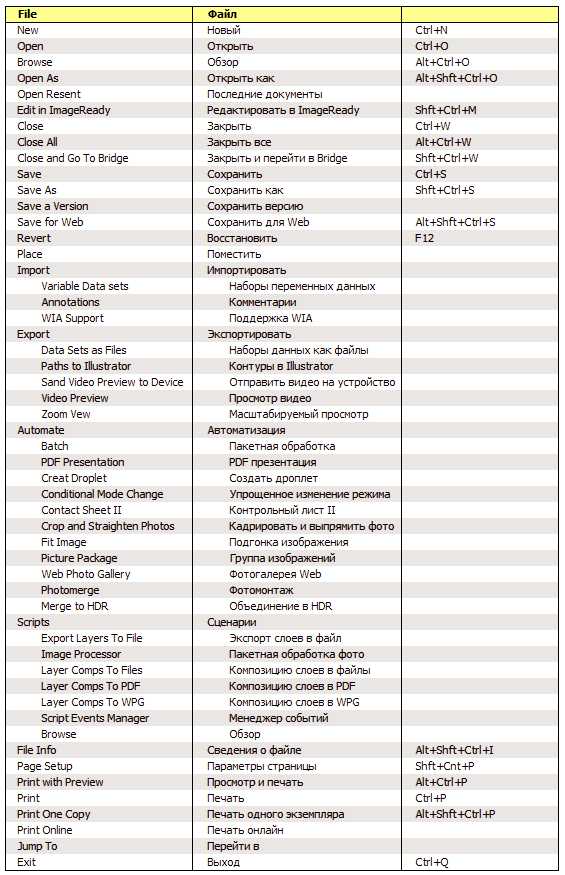
Меню Edit / Редактировать
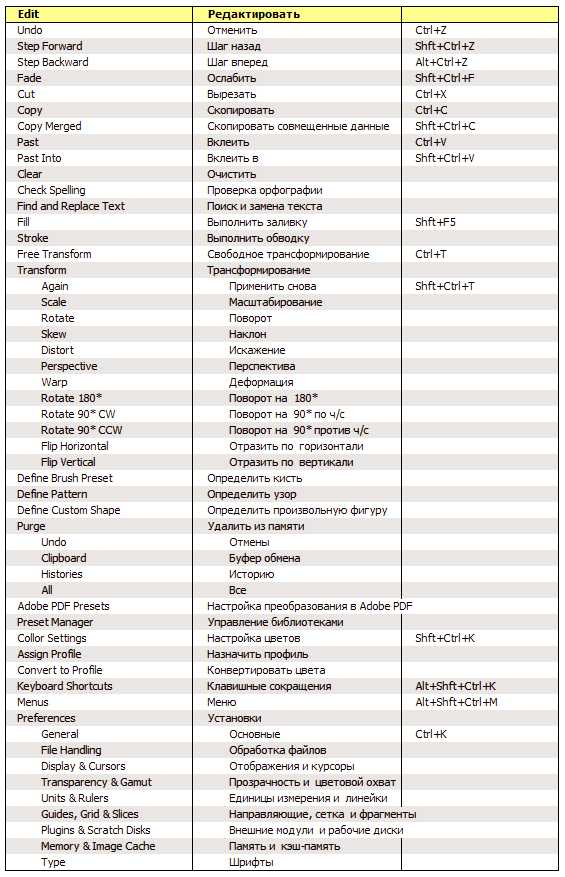
Меню Image / Изображение
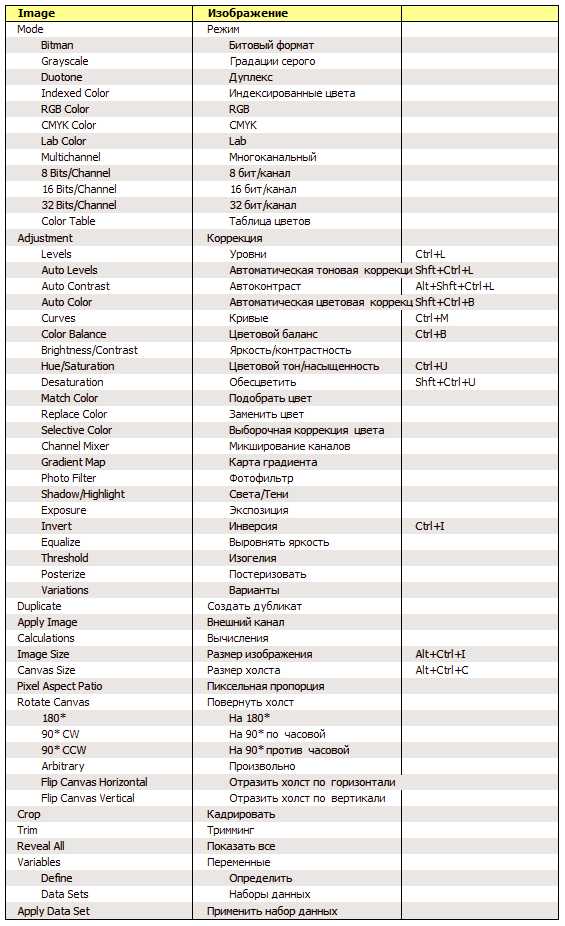
Меню Layer / Слои
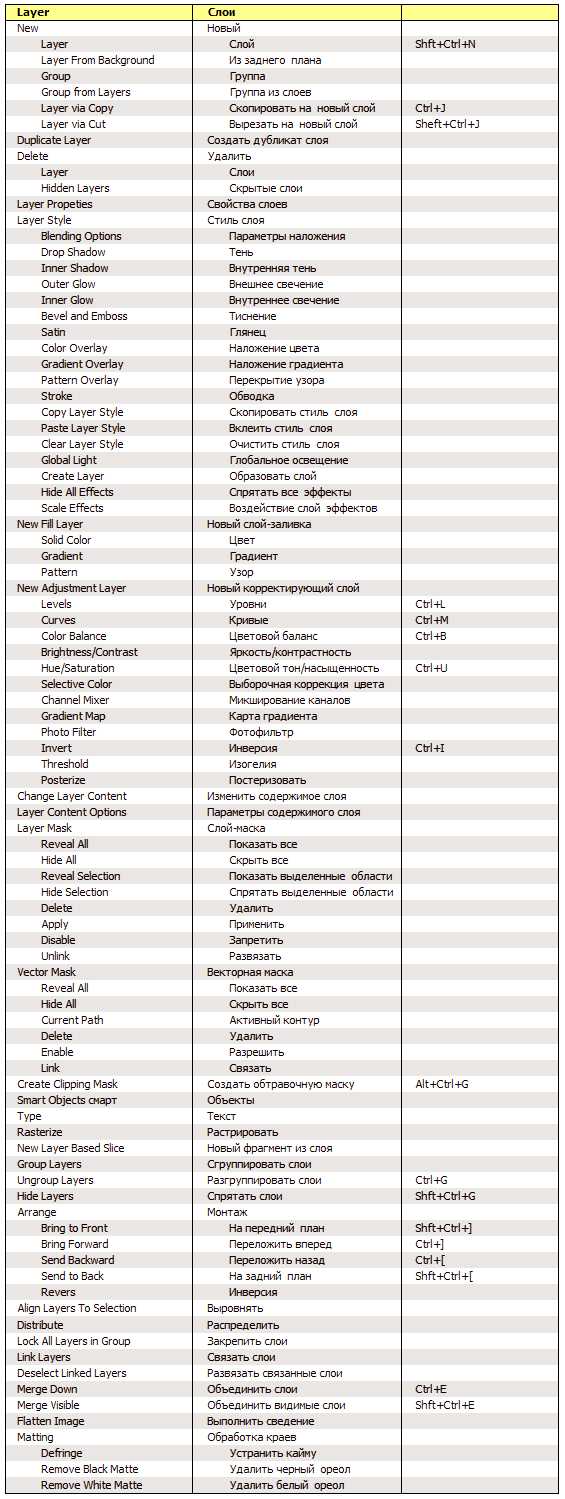
Меню Select / Выделение
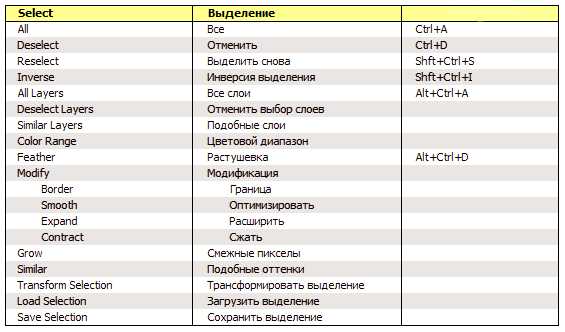
Меню Filter / Фильтр
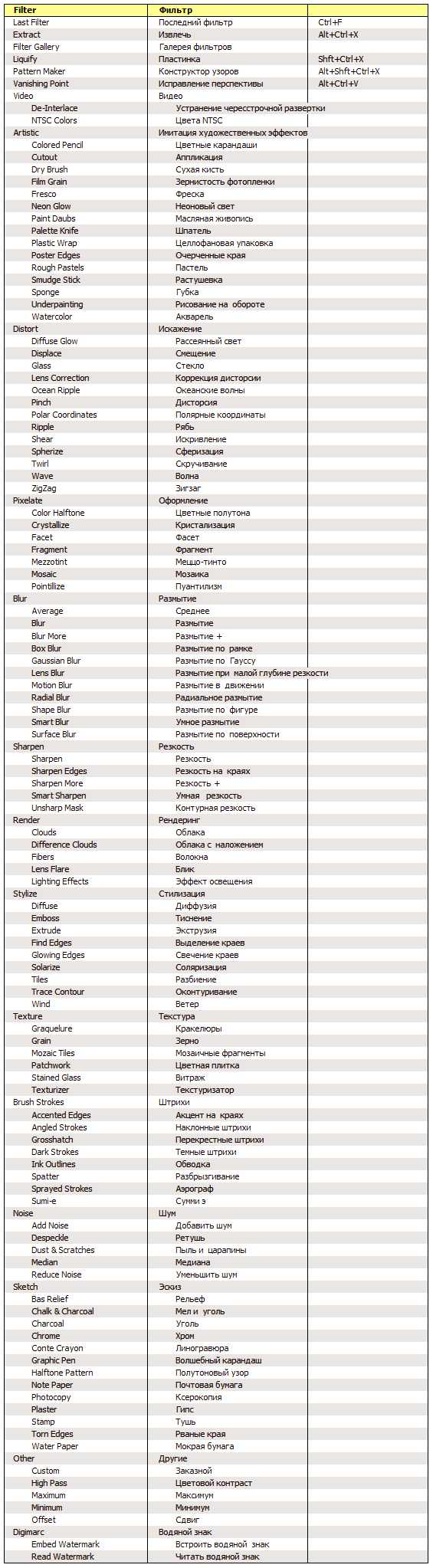
symby.ru
Перевод Photoshop с русского на английский. Три простых шага.
Итак, вы установили на свой компьютер Adobe Photoshop (или какую-то другую программу Adobe), а он оказался русифицированным. И (судя по тому, что вы читаете эту статью) вы хотели бы изменить язык интерфейса на традиционный — английский.
Причин для этого, к сожалению, больше, чем могло быть. Прежде всего это проблемы с терминологией. Большая часть современных компьютерных терминов в русском языке — это заимствование из английского, что полностью игнорируется в переводе Photoshop. В результате возникает большая путаница.
Переводчики программы проявляют недюжинную фантазию вместо того, чтобы изучить современную русскую терминологию в том виде, в котором мы ей на самом деле пользуемся. Вот один из бесчисленного количества анекдотов: в «галерее размытия» (что это могло бы означать, кстати?) мы видим фильтр, который называется «размытие поля». Какого поля, хотелось бы узнать? Можно много фантазировать на эту тему, однако, на поверку выясняется, что это очередной пример совершенно бездумного и бессмысленного перевода английского термина на русский язык. Фильтр этот предназначен для имитации размытия заднего (или переднего) плана, которое происходит при съемке на открытых диафрагмах. В таких случаях по-русски говорится, что у такого снимка малая ГРИП — глубина резко изображаемого пространства. Откуда же в русском переводе фотошоп появилось слово «поле»? Дело в том, что англоязычный аналог термина ГРИП — DOF, Depth Of Field — буквально «глубина поля». Так, недолго думая, и написали в русском фотошопе — размытие поля. Комментарии здесь излишни.
Вторая причина неудобств с русским интерфейсом — это сложности в поддержке. Большая часть специалистов по компьютерной графике обучалась работе в те времена, когда никаких русских переводов программ не существовало. Для этих людей никогда не было никаких причин переходить на другой интерфейс, даже наоборот, многие из них испытывают трудности при необходимости что-то сделать в русскоязычных программах. Конечно, когда вы обращаетесь к ним за советом, им трудно вам помочь, если вы используете загадочную русскую псевдотерминологию.
И третье причиной, которая, впрочем, сейчас становится все менее актуальной — русскоязычные приложения всегда были менее стабильны, говоря проще — чаще глючили, чем оригинальные.
В совокупности причин мы приходим к мысли, что пока рано работать с русским интерфейсом, поэтому, кстати, в нашем компьютерном классе для всех курсов установлено программное обеспечение на английском языке.
Переключение языка в Creative Cloud
Прежде всего — язык самого приложения Creative Cloud всегда соответствует языку вашей операционной системы, никаких опций по его переключению нет.
Шаг 1.
Зайдите в установки приложения Creative Cloud: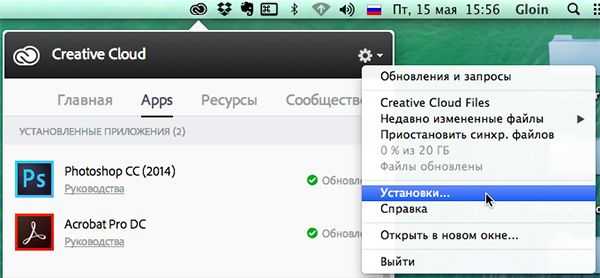 Перейдите к настройкам:
Перейдите к настройкам: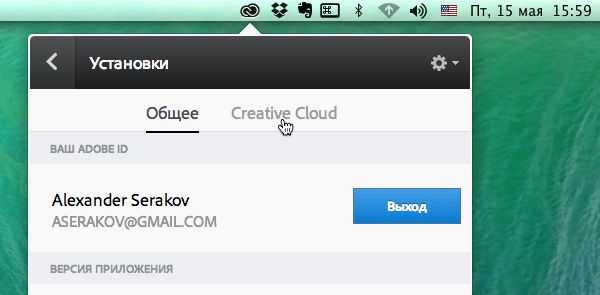 В закладке Apps, в выпадающем списке «язык приложений» выберите English (International):
В закладке Apps, в выпадающем списке «язык приложений» выберите English (International):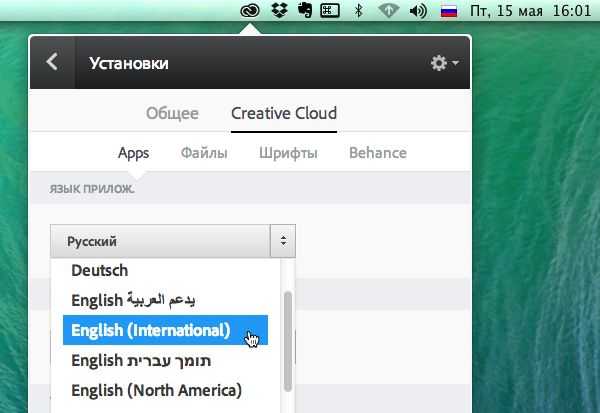
Шаг 2.
Выйдите из установок приложения Creative Cloud:Как вы видите, теперь Photoshop как будто бы и не был никогда установлен! Нажмите кнопку «Установить»: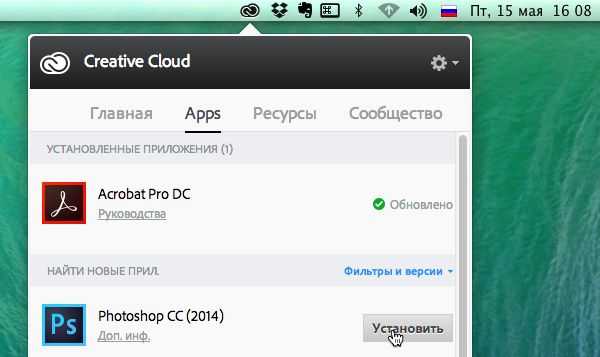 Начнется процесс установки:
Начнется процесс установки:
Дождитесь окончания установки.
Шаг 3.
Откройте Photoshop. Как вы видите, программа по-прежнему русская:Перейдите к её настройкам: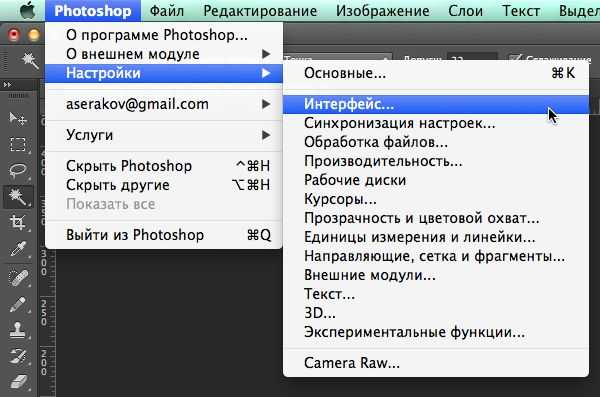 В закладке «Интерфейс» измените язык интерфейса
В закладке «Интерфейс» измените язык интерфейса
Перезапустите программу.
Если вы все сделали правильно, ваш Photoshop теперь имеет оригинальный, английский интерфейс. При этом у вас остается возможность при необходимости переключаться на русский в настройках программы.
Когда я уже дописал статью, мне пришла в голову мысль, что кто-то захочет перевести интерфейс Adobe Photoshop с английского на русский. Что же — алгоритм действий абсолютно такой же!
P.S.
Если у вас по каким-то причинам нет возможности скачивать приложение из Creative Cloud, то существует особый, аварийный, способ сделать Photoshop из русского английским (но не наоборот). В папке программы найдите файл tw10428.dat, он лежит в папке Locales/ru_RU/Support Files.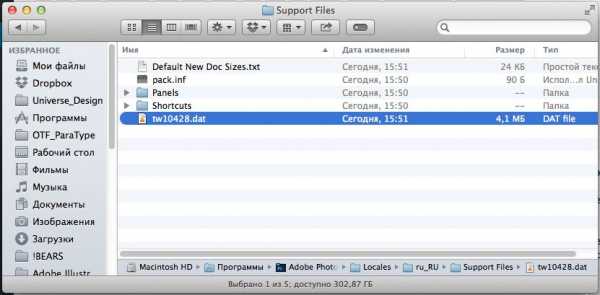 Переименуйте или перенесите куда-нибудь этот файл. Программа станет английской. На OS Windows делается аналогично.Замечу: после обновления этот файл будет автоматически восстановлен. Я рекомендовал бы пользоваться этим способом лишь в случае крайней необходимости.
Переименуйте или перенесите куда-нибудь этот файл. Программа станет английской. На OS Windows делается аналогично.Замечу: после обновления этот файл будет автоматически восстановлен. Я рекомендовал бы пользоваться этим способом лишь в случае крайней необходимости.
universtudio.ru
- Как почистить диск д на виндовс 10

- Яндекс браузер не устанавливается на виндовс 7

- Не могу удалить с компьютера файлы

- Реестр почистить
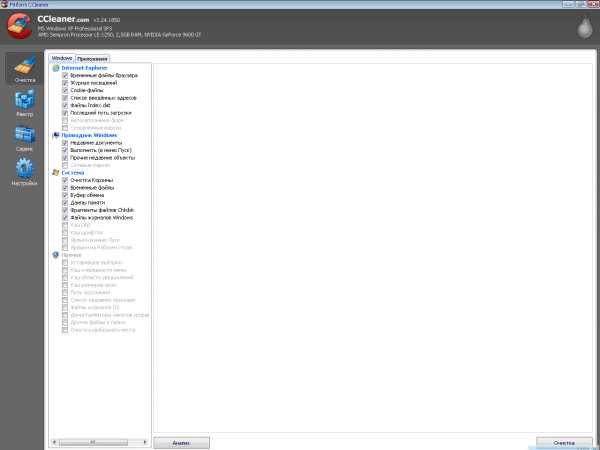
- Что делать если тебе пишет незнакомый человек в вк

- Настройка телеграмм на компьютере

- Как роутер подключить самому

- Точка восстановления виндовс

- Озу для чего

- Программа advanced systemcare

- Бывает ли телеграмм на русском

